Comment transformer une image JPG en image vectorielle ?

- Auteur : Micael Ribeiro
- Publié : 27/02/2019

Ce n’est pas une surprise, il existe de nombreux formats d’image. Sur internet, le format JPG est probablement le plus apprécié parce qu’il est léger et qu’il est pris en charge nativement par les systèmes d’exploitation, les smartphones et les appareils photo. Le problème, c’est qu’une image JPG est composée de pixels et que lorsqu’on zoome fortement dessus, les pixels se voient et l’image perd en netteté.
A l’inverse, une image vectorielle est une image numérique. Il faut l’imaginer comme si elle était composée de formes géométriques qu’il est possible d’étirer sans les déformer. Ainsi, en zoomant, il est possible de toujours distinguer des contours nets et précis. Les images vectorielles sont d’ailleurs particulièrement appréciées dans le monde du design puisqu’elles sont bien plus simples à réutiliser et à retravailler.
Il existe de nombreux logiciels de dessin vectoriel parmi lesquels Adobe Illustrator, Affinity Designer, Inkscape ou CorelDraw. Aujourd’hui, nous allons vous expliquer comment transformer une image JPG en image vectorielle gratuitement grâce à un site internet.
Les étapes pour changer une image JPG en image vectorielle
Pour ce tutoriel, nous allons utiliser le site Vectorizer. Vous aurez donc besoin d’une image au format JPG qui sera votre point de départ.
Lorsque vous arrivez sur le site, vous verrez que les différentes options sont sur la gauche. Vous pouvez choisir d’importer vos images en public (ces dernières apparaitront alors dans la page « Examples » accessible à tous) ou bien en privé. Pour cette dernière possibilité, il faut alors se créer un compte utilisateur sur le site.

Cochez la case « public » ou « private » selon votre choix puis cliquez sur « upload image » pour sélectionner votre image et l’envoyer sur le service.
Lorsque l’image a été vectorisée par le site, elle s’affiche devant vous en deux exemplaires : à gauche, l’image de départ et l’image vectorisée à droite.
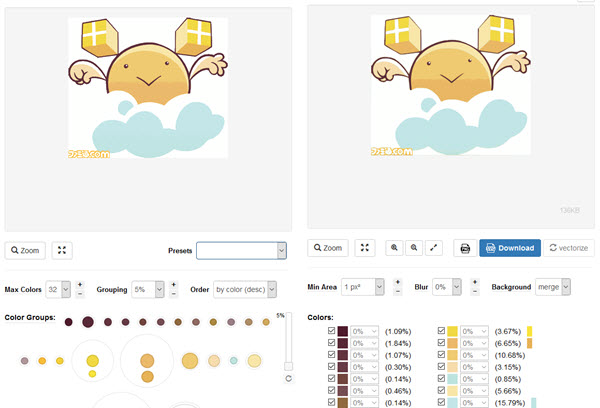
Vous avez ensuite plusieurs réglages pour gérer les couleurs, le flou et qui peuvent vous aider à obtenir un résultat de meilleure qualité. Vous pouvez d’ailleurs zoomer sur les deux images pour vous assurer de la qualité du résultat.
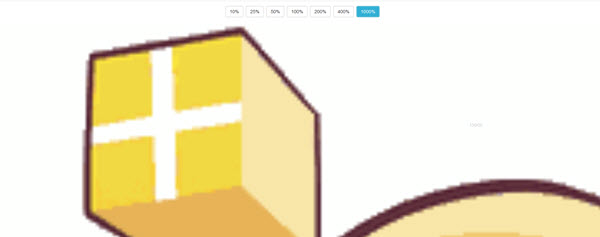
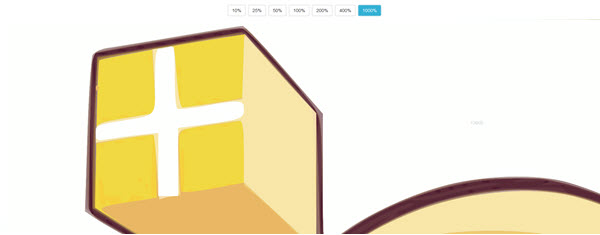
Zoom sur un coin de l'image de base en JPG en haut, sur l'image vectorisée en bas
Lorsque l’image vectorisée est à votre goût, il ne vous reste plus qu’à la télécharger en cliquant sur « download » à côté du logo « SVG ». Le fichier est à récupérer dans le dossier « téléchargements » de votre ordinateur.








